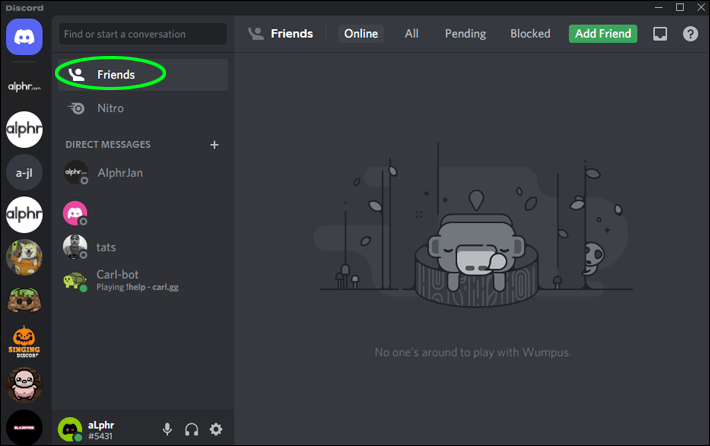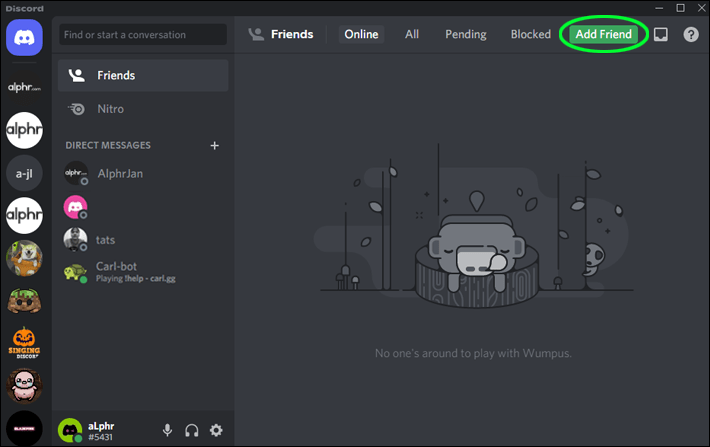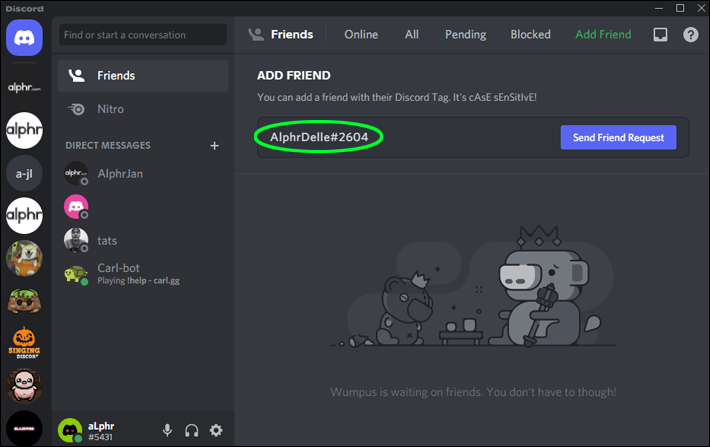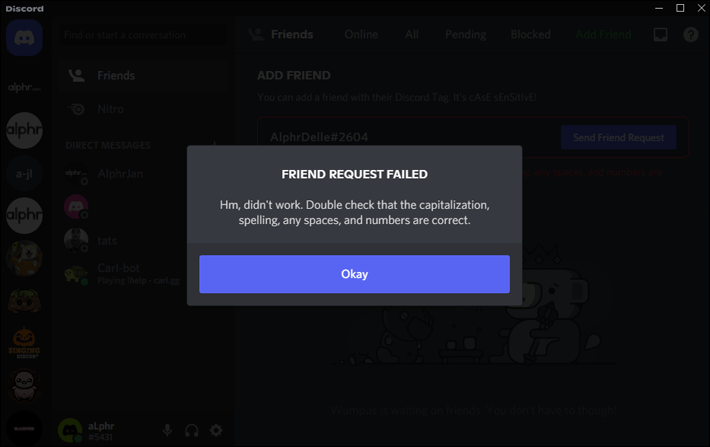Може да се чудите защо някои потребители на Discord са невидими за вас или недостъпни, когато преди това сте водили разговор с тях. Като оставим настрана проблемите с интернет, може да сте били блокирани от тях в един или друг момент. Когато са блокирани, изобщо не можете да се свържете с тях с този акаунт.

Да разберете дали сте блокирани е доста лесно, тъй като можете да използвате един от няколко метода. За съжаление не можете да направите много по въпроса, тъй като човекът е избрал да не взаимодейства с вас. Прочетете, за да научите подробности за това как работи този процес.
Как да проверите дали някой ви е блокирал в Discord
Най-лесният начин да проверите дали някой ви е блокирал е да му изпратите лично съобщение. Обикновено, ако можете да им изпратите съобщение, те все още не са ви блокирали и можете да въздъхнете с облекчение.
как да направите екранна снимка на моментна снимка
Въпреки това, веднага ще разберете, че сте блокирани, когато получите достъп до вашите чатове с посочения човек. Clyde, официалният бот на Discord, ще се появи и ще ви покаже съобщение за грешка. Той би казал, че вашето съобщение не може да бъде доставено поради една от следните причини:
- Не споделяте сървъри с получателя
- Деактивирахте директните съобщения на споделените сървъри, на които и двамата се намирате
- Получателят ще приема само съобщения от приятели
Clyde също така ще включи връзка към пълен списък с възможни причини, поради които сте блокирани. Той обаче няма да ви каже точната причина, поради която не можете да изпратите съобщение до човека.
Въпреки това, ако наскоро сте разговаряли с този човек и сега не можете да му изпращате съобщения, вероятно сте били блокирани в някакъв момент.
Друг начин да разберете дали сте добавили човека като приятел е да проверите списъка си с приятели. Ако са изчезнали от него, това е още един знак, че вероятно са ви блокирали.
как да отблокирам някого от телефона си
Как да проверите дали някой ви е блокирал в Discord, без да му изпращате съобщения
За щастие има друг начин да проверите дали някой ви е блокирал. Не е нужно да пишете дълготрайно съобщение, преди да разберете, че всичко е било напразно. В Discord има емоции, които можете да използвате навсякъде и те ще ви бъдат полезни за нашия малък трик.
Ако смятате, че сте били блокирани, опитайте да реагирате на някое от техните съобщения в сървър, който и двамата споделяте. Емоцията ще се появи, ако не са ви блокирали. Въпреки това, ако сте на компютър, екранът ще вибрира малко.
Мобилните потребители имат по-отчетлив знак. Те ще получат сигнал с блокирана реакция. Този момент е, когато ще разберете, че някой ви е блокирал.
Има и друг метод за откриване дали някой ви е блокирал, без да му изпратите съобщение. Това обаче включва изпращане на нещо друго. Този път вместо това ще им изпратите покана за приятелство.
Ето какво да направите:
- Отидете в началното меню на Discord.
- Отидете до менюто Приятели.
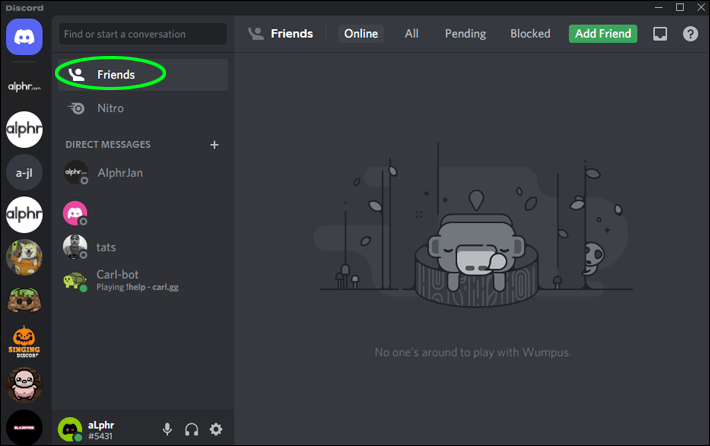
- Изберете Добавяне на приятел.
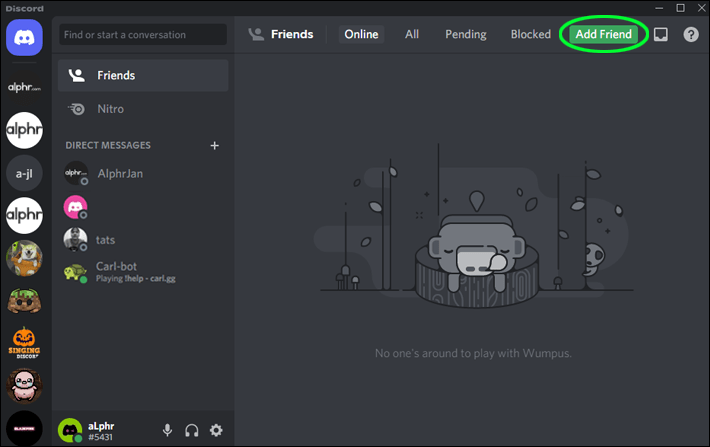
- Въведете потребителското име и етикета на човека в Discord.
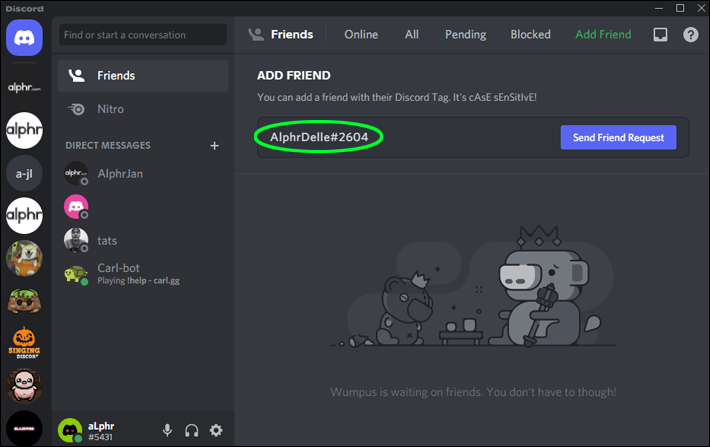
- Ако сте били блокирани, няма да мине.
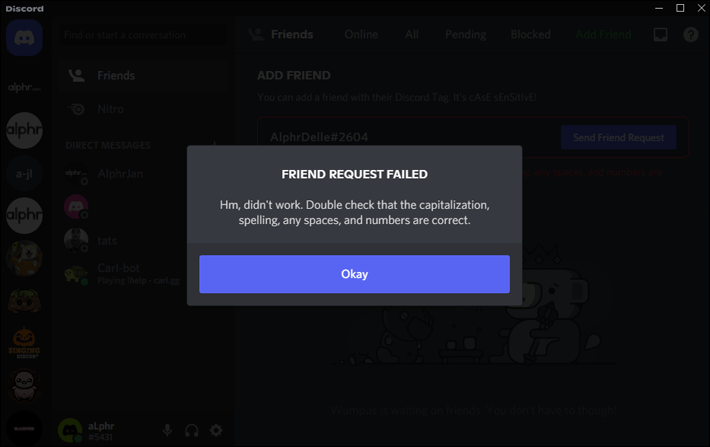
Това е още един сигурен знак за проверка. Като алтернатива, ако знаете, че лицето споделя сървър с вас, можете да изтеглите неговия профил и да щракнете върху Добавяне на приятел от там. Този метод е по-малко тромав.
Какво мога да направя, ако някой ме блокира?
Честно казано, не можете да направите нищо по въпроса, тъй като текущият ви акаунт няма начин да се свърже с другия потребител. Можете да създадете нов акаунт в Discord и да се свържете с тях, но ако те не разрешават съобщения от не-приятели, нямате късмет.
Следващото най-добро нещо вероятно е да помолите някои общи приятели да помогнат. Вашите общи приятели, които все още не са блокирани, все още могат да се свържат с другия човек и да помогнат за посредничеството.
Допълнителни ЧЗВ
Какво се случва, когато блокирате някого в Discord?
Когато блокирате някого в Discord, вече не виждате неговите съобщения. Можете да видите, че от време на време се появява 1 блокирано съобщение, ако и двамата все още споделяте сървър. Това е категорично напомняне, че сте блокирали човека.
Можете да изберете да разкриете какво казва съобщението, ако сте достатъчно любопитни. В противен случай можете да продължите с разглеждането на каналите.
Защо Discord не ми казва дали съм блокиран?
Discord използва политика без доказателства и бдителност, когато става въпрос за блокиране на други потребители. Процедурата е предназначена да попречи на потребителите да разберат и да направят голяма работа от нея. Освен ако не искате да разберете, няма да имате начин да разберете дали някой ви е блокирал.
как да блокирам YouTube канал на android
Защо не мога да стигна до тях?
Изглежда Discord скоро не преразглежда своята политика за липса на бдителност и без доказателства. По този начин тези трикове, за да разберете дали сте били блокирани, остават тук. Познаването на един от тези трикове ще ви помогне да определите дали някой не иска да говори с вас.
Били ли сте блокирани в Discord? Колко потребители сте блокирали? Уведомете ни в секцията за коментари по-долу.